Evnen til at digitalt underskrive et dokument er sikker på at spare dig tid. Apple har rullet ud en ny funktion i OS X Lion's Preview-app, som giver dig mulighed for at oprette en digital signatur ved hjælp af dit FaceTime-kamera, og derefter underskrive et dokument med relativ lethed.
For at komme i gang skal du åbne et PDF-dokument i Preview, helst et dokument, du vil underskrive, men det er ligegyldigt, da vi gemmer den digitale signatur til fremtidig brug.
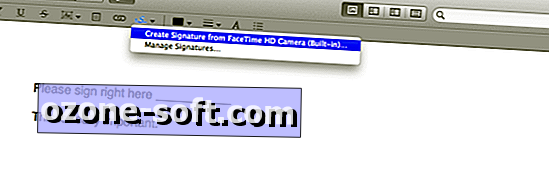
Mens du ser et dokument i Preview, skal du klikke på Marker-ikonet for at få vist annotationsværktøjslinjen.
Klik på ikonet der ser sådan ud:
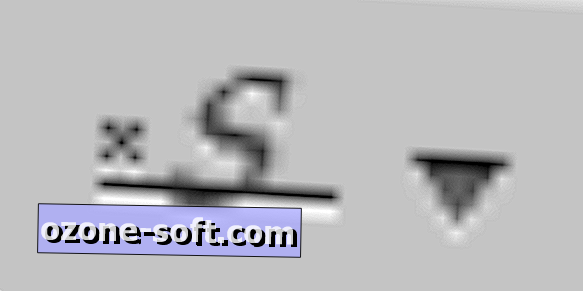
Herfra får du mulighed for at oprette en ny signatur ved hjælp af din Macs indbyggede kamera. Vælg denne indstilling.
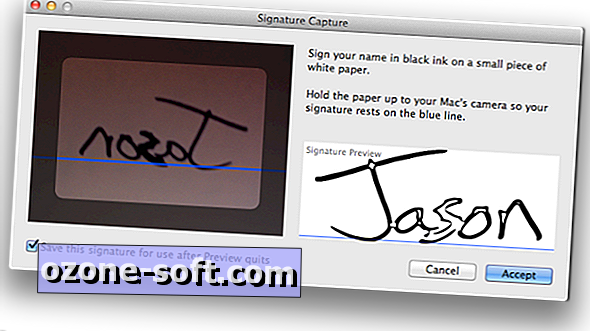
Kameraet på din Mac vil så tænde, og du vil blive præsenteret med en skærm og instruktioner svarende til det, der er afbildet ovenfor. Sørg for at oprette din eksempelsignatur på et blankt stykke papir ved at bruge mørkt blæk til de bedste resultater.
Når du er tilfreds med din eksempelsignatur, skal du holde den op til din Macs kamera, hvile bunden af din underskrift på den blå linje. Du ser et eksempel på signaturen, efter at den er blevet digitaliseret. Hvis du ønsker at gemme din underskrift til fremtidig brug, skal du forlade boksen i nederste venstre hjørne. Når du er tilfreds med resultatet, skal du klikke på Accept.
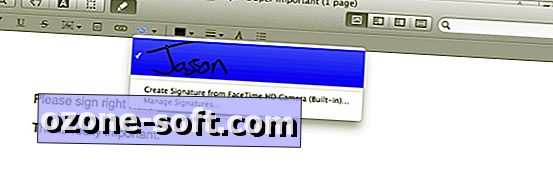
Du vil blive returneret til dit dokument; Klik på det samme underskriftsikon, som vi tidligere har klikket på. Nu vil du se din digitale signatur opført, klar til at blive placeret i dit dokument. Vælg den underskrift, du vil bruge i dokumentet.
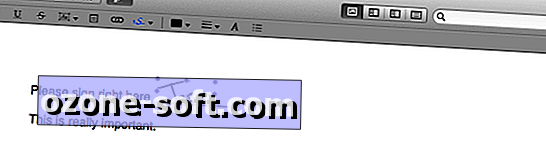
Når du har valgt din signatur, vil du bemærke, at dit musikonymbol bliver til crosshairs. Du kan nu tegne din underskrift på dokumentet. Størrelsen på den kasse du tegner repræsenterer størrelsen på signaturen, der vil blive placeret på dokumentet. Bare rolig, hvis du får størrelsen forkert det første forsøg, kan du klikke og trække et hvilket som helst hjørne eller en side af signaturen for at ændre størrelsen. Hvis du skal flytte den digitale signatur, skal du klikke og trække midten af signaturen.
Dette er en fantastisk ny tilføjelse, omend en lille, til OS X Lion. For professionelle, der altid er på farten, eller de af os, der finder os uden en scanner til at scanne underskrevne dokumenter, er dette den perfekte løsning.













Efterlad Din Kommentar